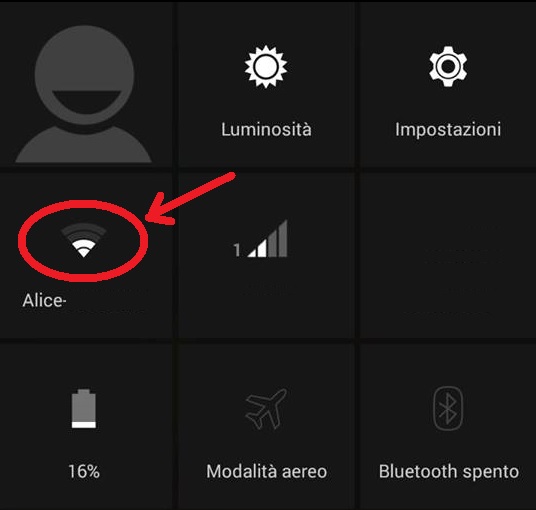Come impostare WiFi su Android
Sei a casa o in ufficio e vuoi “risparmiare” la connessione dati del tuo smartphone (o tablet) Android, collegandoti all’ADSL tramite WiFi? Allora eccoti una breve guida illustrata per impostare e attivare il WiFi sul tuo dispositivo Android.
Il primo passo da compiere è quello di accedere alle Impostazioni del tuo dispositivo, toccando l’apposito pulsante “Impostazioni“(contrassegnato solitamente dall’icona a forma di ingranaggio).
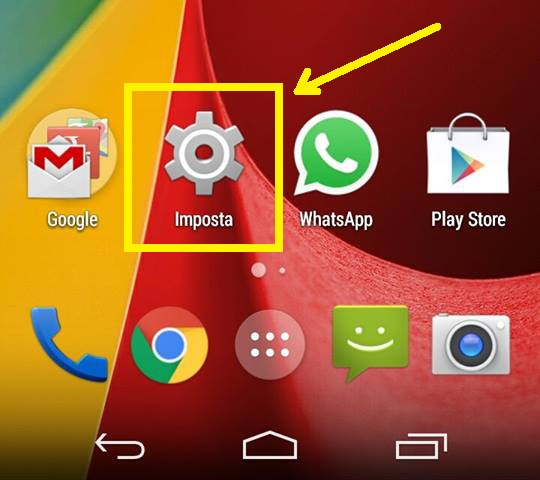
Ti troverai un elenco di impostazioni, tra le quali è presente anche una denominata “Wireless e reti“.
Sotto di essa vi è l’opzione “Wi-Fi“, contrassegnata dall’icona a forma di antenna (con relativo segnale).
Tocca su quest’ultima scritta per procedere.
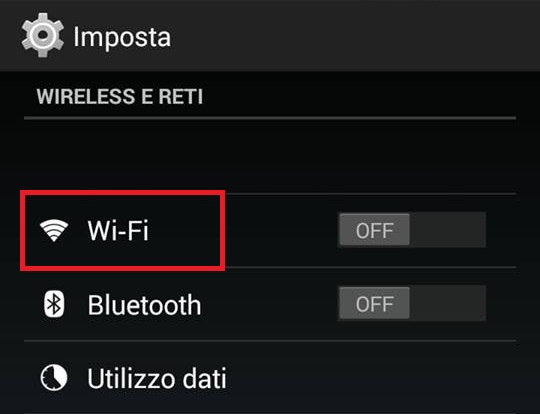
A questo punto visualizzerai la schermata Wi-Fi e accanto un pulsante impostato su “Off“.
Ciò significa che la modalità WiFi è disattivata.
Per attivarla non devi far altro che cliccare su “On” (ossia “accendi“).
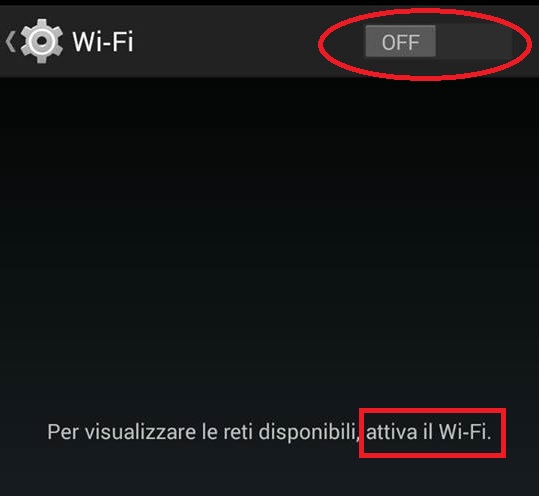
Una volta attivato il WiFi, nella parte bassa della schermata ti compariranno tutte le reti disponibili nelle tue vicinanze.
Tra queste dovrai individuare quella della tua abitazione (o ufficio), e toccarla.
Se la tua rete è protetta da password, ti verrà richiesto di inserire la chiave di rete, che potrai digitare tramite la consueta tastiera digitale del dispositivo.
In caso contrario, ti basterà toccare sull’icona della tua rete per procedere con la connessione tramite WiFi.

In alternativa a quanto appena descritto puoi accedere alla sezione WiFi del tuo smartphone anche tramite le impostazioni rapide.
Per far ciò dovrai far scorrere con il dito verso il basso il menu che compare in alto al dispositivo, quindi cliccare sul pulsante virtuale del WiFi (con l’icona a forma di antenna e relativo segnale).
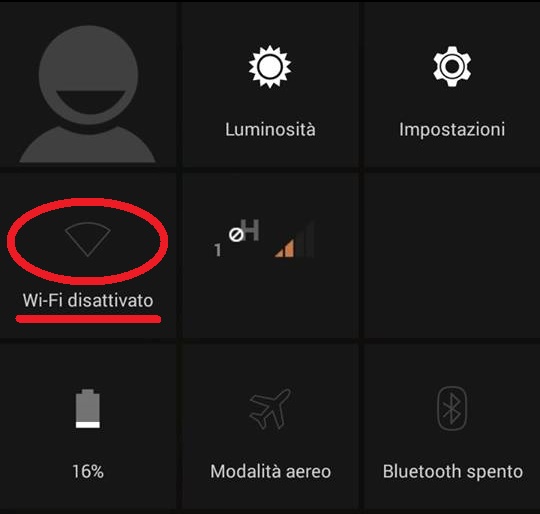
In tal modo accederai direttamente alla pagina di attivazione della rete wireless e all’elenco delle reti disponibili.
Dopo averne selezionata una e aver effettuato l’accesso, potrai verificare l’avvenuta “connessione” sempre sul pulsante del WiFi, in calce al quale comparirà il nome della rete alla quale sei connesso.